7 công cụ đồng bộ Microsoft Outlook với Google Calendar
Vào năm 2014, việc ngừng Google Calendar Sync đã để lại hai “đứa trẻ mồ côi” - Microsoft Outlook Calendar và Google Calendar. Đó là một cú đánh ngay lập tức vào năng suất của những người sử dụng cả hai công cụ này để quản lý tác vụ thông minh. Nhưng tin vui là bạn vẫn có thể kết nối Outlook với Google Calendar.
Câu hỏi duy nhất bạn cần đặt ra là tại sao phải làm như vậy.
Cách đồng bộ Microsoft Outlook với Google Calendar khi không có Sync
Tại sao lại đồng bộ Microsoft Outlook với Google Calendar?
Duy trì 2 lịch khác nhau có thể rất tốn thời gian. Nhưng trong một số tình huống việc làm này là cần thiết. Chẳng hạn như:
- Bạn làm 2 công việc yêu cầu sử dụng 2 lịch khác nhau.
- Hai lịch có thể phục vụ các mục đích khác nhau - Có thể, một là lịch cá nhân và hai là lịch cho công việc.
- Bạn đi du lịch rất nhiều và tin tưởng Microsoft Outlook Calendar trên desktop hơn Google Calendar trên web. Tuy nhiên, Google Calendar lại có thể hoạt động ngoại tuyến.
- Bạn đã thiết lập Google Calendar để cộng tác trong một nhiệm vụ đặc biệt và muốn xem thông tin trong Microsoft Outlook.
- Có lẽ, đơn giản là bạn rất yêu thích các ứng dụng lịch và không thể không có chúng.
Trong cuộc sống bận rộn, bạn sẽ muốn xem các sự kiện trong cả hai lịch. Vậy hãy giữ cho chúng được đồng bộ. Sử dụng các công cụ của bên thứ ba này thay vì plug-in chính thức trước đây của Google.
Các công cụ tốt nhất để đồng bộ Google Calendar với Outlook
Hãy sắp xếp Microsoft Outlook và Google Calendar. Điều đó giúp tăng năng suất trên Outlook khi bạn bắt đầu hợp nhất dữ liệu với Google Calendar bằng những công cụ này.
1. Calendar Sync for Outlook and Google Calendar (Miễn phí, trả phí)
Link tải:
http://www.pppindia.com/calendar-sync/index.html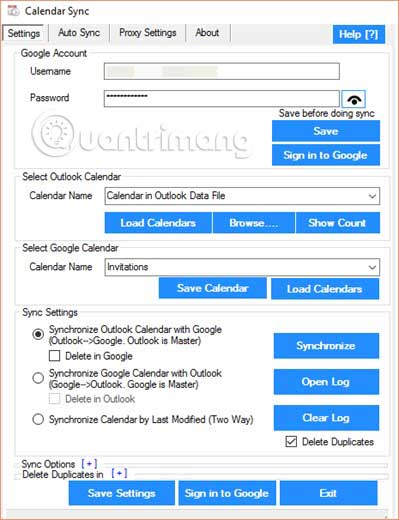
Calendar Sync (phiên bản 3.9.3) là phần mềm cho phép bạn thiết lập đồng bộ một chiều, với Microsoft Outlook hoặc Google làm ứng dụng chính. Giới hạn một chiều được xóa bỏ trong phiên bản trả phí. Phiên bản miễn phí cũng giới hạn chỉ đồng bộ các cuộc hẹn và sự kiện trong vòng 30 ngày qua.
Phiên bản Pro ($9,99 - 230.000VND) cho phép bạn đồng bộ hóa 2 chiều tất cả các sự kiện và thậm chí sử dụng phạm vi ngày tùy chỉnh. Quyền tự do sử dụng nhiều lịch và profile bổ sung cũng là một điểm đáng chú ý cho phiên bản Pro.
Cả hai phiên bản miễn phí và Pro đều có sẵn dưới dạng portable. Sau đây là các tính năng cốt lõi của tiện ích Calendar Sync miễn phí:
- Chọn một lịch để đồng bộ.
- Đồng bộ Categories/Colors (Danh mục/Màu sắc) trong Outlook với Google Calendar.
- Đồng bộ một chiều hỗ trợ xóa các sự kiện trùng lặp.
- Tự động đồng bộ, đồng bộ theo lịch trình và đồng bộ với phạm vi ngày tùy chỉnh.
- Làm cho Outlook Reminder phù hợp với lời nhắc xuất hiện trong Google khi đồng bộ.
- Tự động đồng bộ trong nền sau mỗi 5 phút hoặc đặt thời gian cố định.
- Hỗ trợ xác thực 2 bước của Google khi được kích hoạt.
- Đồng bộ hóa các sự kiện và đánh dấu chúng là Private (Riêng tư).
2. Outlook Google Calendar Sync (Miễn phí)
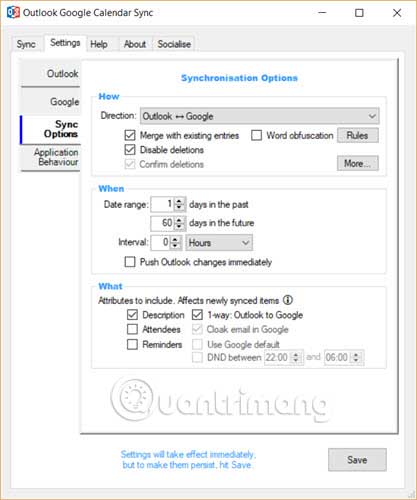
Outlook Google Calendar Sync (phiên bản 2.7.0 Beta) hoàn toàn miễn phí và hỗ trợ đồng bộ hai chiều. Đây là tính năng đánh bại phiên bản miễn phí của phần mềm đầu tiên trong danh sách này. Hãy tải công cụ này về dưới dạng trình cài đặt hoặc ứng dụng portable. Công cụ này đồng bộ hoạt động trong tất cả các phiên bản Microsoft Outlook từ 2003 đến 2016 64-bit và Office 365.
Bạn có thể mang tất cả các thuộc tính sự kiện từ lịch này sang lịch khác. Các sự kiện có thể được hợp nhất với những sự kiện hiện có trong một lịch. Ngoài ra, bạn sẽ nhận được lời nhắc trước khi công cụ xóa một sự kiện trùng lặp.
Công cụ đồng bộ lịch là một sự thay thế tốt hơn cho các chuyên gia bảo mật. Những sự kiện có thể được gắn cờ là riêng tư. Ngay cả các từ trong một dòng chủ đề cũng có thể được ẩn đi, nếu bạn có những lo ngại về bảo mật. Bạn cũng có thể làm cho nó hoạt động đằng sau một web proxy.
Các tính năng chính:
- Chọn thuộc tính sự kiện để đồng bộ.
- Cấu hình tần suất để đồng bộ các bản cập nhật lịch.
- Đặt phạm vi ngày tùy chỉnh để bao gồm tất cả các sự kiện trong quá khứ và tương lai.
- Đồng bộ lịch mặc định hoặc chọn từ những lịch Outlook không mặc định khác.
- Xuất CSV đầy đủ của lịch được hỗ trợ.
- Đồng bộ các mục định kỳ đúng cách theo sê-ri.
3. gSyncit (Trả phí, Dùng thử)
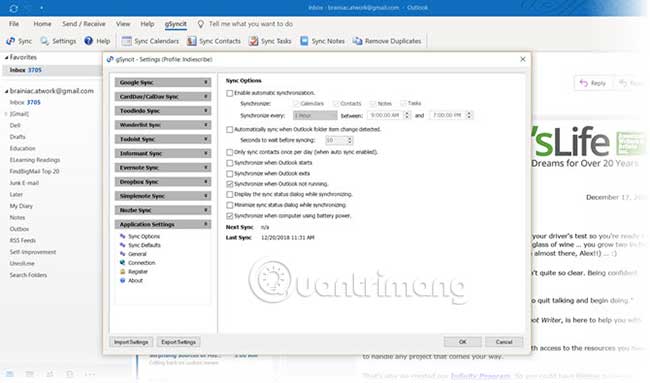
gSyncit (phiên bản 5.3.19) là phần mềm trả phí, đồng bộ Microsoft Outlook với hàng loạt ứng dụng năng suất như Toodledo, Wunderlist, Evernote, Dropbox và Simplenote. Bạn có thể sử dụng công cụ này để đồng bộ với lịch, danh bạ, tác vụ và ghi chú của tài khoản Google.
Phiên bản dùng thử được giới hạn trong một lịch Google và Microsoft Outlook. Bạn cũng chỉ có thể đồng bộ 50 mục. Tính năng đồng bộ tự động cũng bị vô hiệu hóa. gSyncit hoạt động với Microsoft Outlook 2007, 2010, 2013, 2016, 2019 & Office 365.
Các tính năng chính:
- Có sẵn ở cả phiên bản 32 bit và 64 bit.
- Đồng bộ màu sắc sự kiện của Google với các danh mục Outlook.
- Thử nghiệm: Đồng bộ ghi chú Outlook với ghi chú Google Keep.
- Chọn lọc để đồng bộ các cuộc hẹn chung và riêng tư.
- Tùy chỉnh các tùy chọn đồng bộ để kiểm soát cách thức, thời gian và những gì bạn muốn đồng bộ.
- Tính năng đồng bộ nhiều tài khoản được hỗ trợ.
Tải gSyncit cho Windows ($19,99/460.000VND).
4. G Suite Sync for Microsoft Outlook
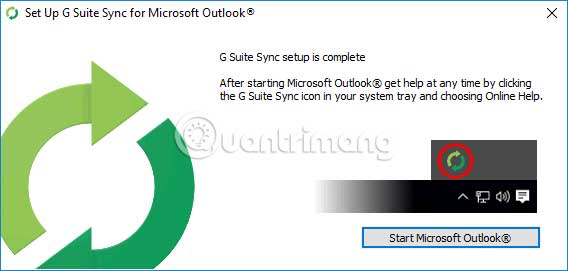
Nếu bạn ở trong một nhóm cộng tác, G Suite là một công cụ năng suất đám mây được đề xuất. Bộ phần mềm bao gồm Gmail, Docs, Drive và Calendar. Phần mềm doanh nghiệp cũng cung cấp cho bạn khả năng tương tác với Microsoft Outlook và những tùy chọn bảo mật bổ sung, như xác thực hai bước và SSO.
G Suite Sync for Microsoft Outlook (phiên bản 4.0.19.0) là cầu nối giữa cả hai công cụ này. G Suite Sync for Microsoft Outlook trước đó được gọi là Google Apps Sync for Microsoft Outlook.
Một so sánh chi tiết giữa cả hai lịch có sẵn trên trang hỗ trợ G Suite. Tham khảo tại:
https://support.google.com/a/users/answer/156594Các tính năng chính:
- Đồng bộ nhiều lịch với Google Calendar từ Microsoft Outlook.
- Bao gồm các sự kiện, nhắc nhở, mô tả, người tham dự và địa điểm.
- Chia sẻ lịch từ Google Calendar với những người dùng Microsoft Outlook khác.
5. Microsoft Flow
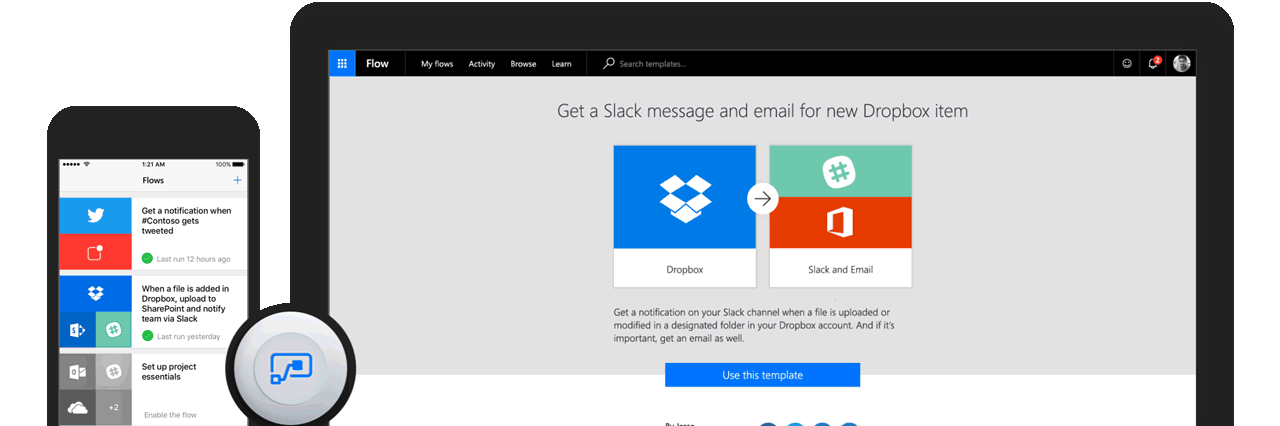
Microsoft Flow được thiết kế để loại bỏ IFTTT. Giống như IFTTT, bạn có thể tạo các quy trình công việc tự động kết nối hai hoặc nhiều dịch vụ trực tuyến với nhau.
Hiện tại, có tổng cộng 240 trình kết nối cho các dịch vụ trực tuyến khác nhau và một trong số đó là “cầu nối” giữa Google Calendar và Microsoft Outlook Calendar. Có các trình kết nối riêng cho Outlook 365 và Outlook.com
Đối với Outlook.com: Bạn có thể sử dụng trình kết nối Google Calendar to Microsoft Outlook.com Calendar để đồng bộ hóa các sự kiện giữa cả hai ứng dụng. Hoặc, sử dụng trình kết nối Outlook.com calendar to Google Calendar để mang bản sao của một sự kiện được tạo trong Microsoft Outlook Calendar vào Google Calendar.
Khả năng kết nối đám mây của Microsoft Flow là một giải pháp đơn giản để giữ cho cả hai lịch được đồng bộ trên tất cả các nền tảng.
Ứng dụng điện thoại thông minh để đồng bộ Outlook với Google Calendar
Điều này sẽ cần một sự thay đổi trong thói quen dùng lịch của bạn, nhưng cung cấp cho bạn giải pháp đơn giản nhất. Giống như hầu hết mọi thứ hiện nay, giải pháp nằm trong tay bạn 24×7: Điện thoại thông minh. Hãy chọn một trong 3 phương pháp sau.
1. Sử dụng ứng dụng di động Calendar
Cả Microsoft Outlook và Google Calendar đều có ứng dụng cho Android và iOS. Cài đặt cả hai ứng dụng là một giải pháp đơn giản, nhưng với thông báo kịp thời và tính năng lên lịch thông minh, bạn có thể cấu hình cả hai lịch cho những sự kiện cụ thể.
Microsoft cũng đã giới thiệu hỗ trợ lịch được chia sẻ cho khách hàng Outlook gần đây. Giờ đây, các số liên hệ của bạn cũng có thể có quyền truy cập vào lịch Microsoft Outlook cụ thể.
- Tải Microsoft Outlook cho iOS | Microsoft Outlook cho Android (Miễn phí).
- Tải Google Calendar cho iOS | Google Calendar cho Android (Miễn phí).
2. Sử dụng lịch iPhone mặc định
Ứng dụng Calendar trên iPhone và iPad có thể hiển thị Google Calendar kết hợp với Microsoft Outlook Calendar. Quantrimang.com đã xem xét kỹ hơn về cách đồng bộ Outlook Calendar với iPhone trước đó.
Chuyển đến Settings > Passwords & Accounts > Add Account, rồi nhấn vào logo Outlook.com.
Thực hiện theo cùng một đường dẫn để thêm Google Calendar. Xem hướng dẫn của Quantrimang.com để thêm Google Calendar vào iOS.
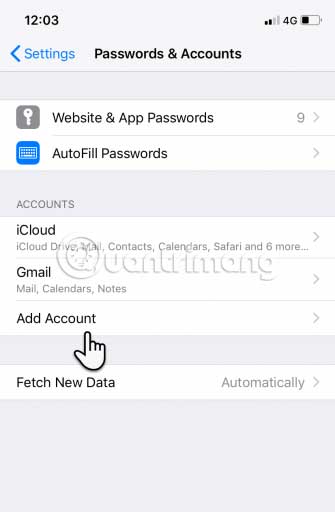
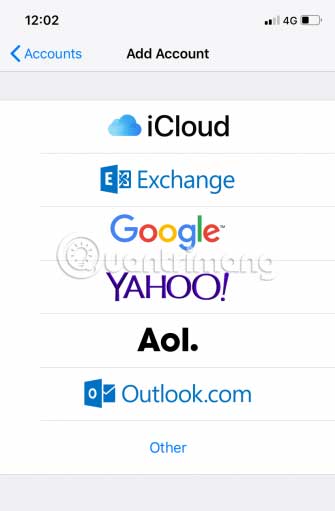
Đăng nhập vào cả hai ứng dụng và cho phép đồng bộ. Bất kỳ sự kiện nào được thêm vào một trong hai lịch sẽ xuất hiện trong ứng dụng Calendar.
Cả Microsoft Outlook và Google đều hỗ trợ nhiều lịch, vì vậy sử dụng tùy chọn đồng bộ có thể đơn giản hơn việc quản lý các sự kiện trên hai dịch vụ khác nhau.
Việc sử dụng một hệ sinh thái duy nhất sẽ thuận tiện hơn nhiều. Vì vậy, nếu bạn đang ở trong Google và muốn chuyển tiếp email Outlook của mình sang Gmail, thì đây là cách bạn có thể làm điều đó.
Chúc bạn thực hiện thành công!
Bạn nên đọc
-

5 lý do để không chuyển sang Waze
-

Cách xóa lịch sử tìm kiếm Facebook tự động cực nhanh
-

Cách chuyển danh bạ từ trang tính Excel sang Outlook
-

8 cài đặt ẩn Spotify nâng cao trải nghiệm nghe podcast
-

Cách chỉnh thời gian cuộc họp nhanh trên Google Calendar
-

Cách dùng nút Get Data thay thế việc sao chép và dán dữ liệu trong Excel
-

Cách bật Reading Mode trên Google Chrome
-

Danh sách phím tắt cho Google Calendar
-

Tại sao nên sử dụng DropIt, tiện ích mã nguồn mở dành cho Windows tự động sắp xếp mọi thứ được tải xuống?
Theo Nghị định 147/2024/ND-CP, bạn cần xác thực tài khoản trước khi sử dụng tính năng này. Chúng tôi sẽ gửi mã xác thực qua SMS hoặc Zalo tới số điện thoại mà bạn nhập dưới đây:
Cũ vẫn chất
-

Cách khóa công thức trên Excel
2 ngày -

6 cách kiểm tra card màn hình nhanh nhất, chính xác nhất
2 ngày -

50 câu ca dao, tục ngữ về đạo đức, đạo lý làm người hay và sâu sắc
2 ngày -

AOE 1, Đế Chế 1 cho PC
-

Những điều thú vị trong cuộc sống có thể bạn chưa biết
2 ngày -

Cách dùng hàm LOOKUP trong Excel
2 ngày -

Cách tạo checkbox trong Google Sheets
2 ngày 1 -

Hàm Match trong Excel: Cách sử dụng hàm Match kèm ví dụ
2 ngày -

LEFT JOIN trong SQL
2 ngày -

Cách khắc phục lỗi USB không thể format và sử dụng được trong Windows
2 ngày
 Công nghệ
Công nghệ  AI
AI  Windows
Windows  iPhone
iPhone  Android
Android  Học IT
Học IT  Download
Download  Tiện ích
Tiện ích  Khoa học
Khoa học  Game
Game  Làng CN
Làng CN  Ứng dụng
Ứng dụng 

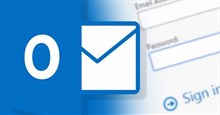




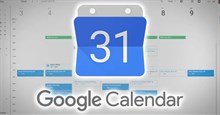

 Thương mại Điện tử
Thương mại Điện tử  Nhạc, phim, truyện online
Nhạc, phim, truyện online  Phần mềm học tập
Phần mềm học tập  Linux
Linux  Đồng hồ thông minh
Đồng hồ thông minh  macOS
macOS  Chụp ảnh - Quay phim
Chụp ảnh - Quay phim  Thủ thuật SEO
Thủ thuật SEO  Phần cứng
Phần cứng  Kiến thức cơ bản
Kiến thức cơ bản  Lập trình
Lập trình  Dịch vụ công trực tuyến
Dịch vụ công trực tuyến  Dịch vụ nhà mạng
Dịch vụ nhà mạng  Quiz công nghệ
Quiz công nghệ  Microsoft Word 2016
Microsoft Word 2016  Microsoft Word 2013
Microsoft Word 2013  Microsoft Word 2007
Microsoft Word 2007  Microsoft Excel 2019
Microsoft Excel 2019  Microsoft Excel 2016
Microsoft Excel 2016  Microsoft PowerPoint 2019
Microsoft PowerPoint 2019  Google Sheets
Google Sheets  Học Photoshop
Học Photoshop  Lập trình Scratch
Lập trình Scratch  Bootstrap
Bootstrap  Năng suất
Năng suất  Game - Trò chơi
Game - Trò chơi  Hệ thống
Hệ thống  Thiết kế & Đồ họa
Thiết kế & Đồ họa  Internet
Internet  Bảo mật, Antivirus
Bảo mật, Antivirus  Doanh nghiệp
Doanh nghiệp  Ảnh & Video
Ảnh & Video  Giải trí & Âm nhạc
Giải trí & Âm nhạc  Mạng xã hội
Mạng xã hội  Lập trình
Lập trình  Giáo dục - Học tập
Giáo dục - Học tập  Lối sống
Lối sống  Tài chính & Mua sắm
Tài chính & Mua sắm  AI Trí tuệ nhân tạo
AI Trí tuệ nhân tạo  ChatGPT
ChatGPT  Gemini
Gemini  Điện máy
Điện máy  Tivi
Tivi  Tủ lạnh
Tủ lạnh  Điều hòa
Điều hòa  Máy giặt
Máy giặt  Cuộc sống
Cuộc sống  TOP
TOP  Kỹ năng
Kỹ năng  Món ngon mỗi ngày
Món ngon mỗi ngày  Nuôi dạy con
Nuôi dạy con  Mẹo vặt
Mẹo vặt  Phim ảnh, Truyện
Phim ảnh, Truyện  Làm đẹp
Làm đẹp  DIY - Handmade
DIY - Handmade  Du lịch
Du lịch  Quà tặng
Quà tặng  Giải trí
Giải trí  Là gì?
Là gì?  Nhà đẹp
Nhà đẹp  Giáng sinh - Noel
Giáng sinh - Noel  Hướng dẫn
Hướng dẫn  Ô tô, Xe máy
Ô tô, Xe máy  Tấn công mạng
Tấn công mạng  Chuyện công nghệ
Chuyện công nghệ  Công nghệ mới
Công nghệ mới  Trí tuệ Thiên tài
Trí tuệ Thiên tài